Visibilité
Cette vue contrôle les paramètres de visibilité spécifiques au produit. Appuyez sur Enregistrer après avoir effectué des modifications.
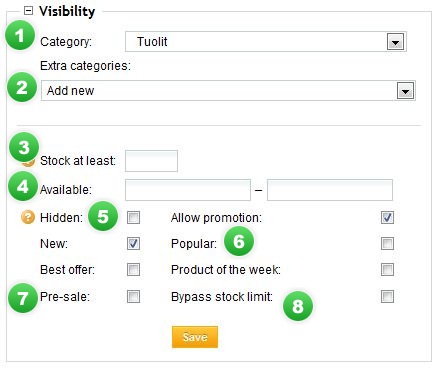
| 1 |
Choisissez la catégorie à laquelle le produit appartient dans le menu déroulant. |
| 2 |
Il est possible d'ajouter plus de catégories que la seule catégorie principale d'un produit. Dans ce cas, le produit peut être trouvé à partir de l'administration et du site public sous toutes les catégories. Pour ajouter d'autres catégories, sélectionnez une catégorie dans le menu déroulant et appuyez sur Enregistrer. |
| 3 |
Vous pouvez définir le nombre d'article que le stock doit contenir pour qu'il soit visible dans la boutique en ligne. |
| 4 |
Saisissez la période de disponibilité, qui est la période pendant laquelle le produit est disponible en ligne, à moins que d'autres critères de visibilité ne l'empêchent d'être vu. Un clic sur l'un des champs de texte ouvre une vue de calendrier, de sorte qu'il n'est pas nécessaire de saisir les dates manuellement. Sélectionnez une date à laquelle le produit sera visible (à 00:00:00), et à l'autre, la date à laquelle il sera caché (à 23:59:59). |
| 5 |
Définissez le produit comme étant caché. Ce paramètre annulera tous les autres paramètres de visibilité et cachera entièrement le produit du site public. |
| 6 |
Les paramètres Nouveau, Populaire, Grande offre et Produit de la semaine sont autant de fonctionnalités qui peuvent être utilisées pour mettre en valeur les produits dans la boutique en ligne. Pour les nouveautés, l'heure à laquelle elles ont été ajoutées affecte l'ordre de présentation dans une liste. Différentes listes de produits mis en évidence peuvent être définies lors de la conception de la mise en page sur la première page, les marges ou même comme une section séparée dans la liste des catégories. Si vous souhaitez qu'un produit soit plus visible sur le magasin, choisissez une ou plusieurs de ces caractéristiques. Pour présenter le produit comme une promotion, la section "Visible en tant que une promotion" doit être sélectionnée. |
| 7 |
Déterminez si le produit peut être visionné à l'avance. Ces produits sont visibles dans le magasin même s'ils ne sont pas encore disponibles. |
| 8 |
Si cette option est choisie, les produits seront affichés en ligne même s'ils ne sont pas disponibles en stock. |






